Cet article décrit les différentes colonnes qui sont affichées dans la section Articles.
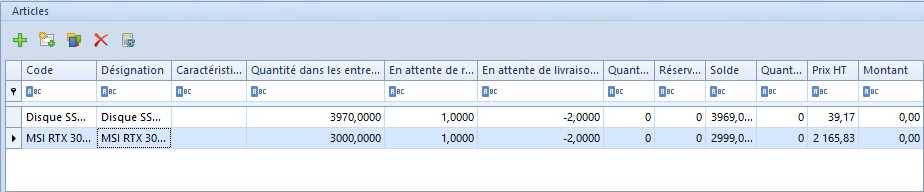
Vous trouverez la description détaillée des colonnes de base dans l’article Onglet Éléments.
Les autres colonnes disponibles sur la liste :
La colonne Quantité dans les entrepôts correspond à la quantité :
- des ressources d’un article/d’un lot disponibles en stock dans un entrepôt spécifié dans la section Paramètres
- diminuée des ruptures résultant des documents FC et R
- diminuée des ressources réservées dans les documents commerciaux FC, R et CQFA non associés aux documents d’entrepôt
- diminuée des ressources réservées résultant des documents d’entrepôt LIV, PERT, ME-, CQREC et CQPROF non validés
- diminuée de la quantité résultant des sous-éléments associés aux ressources liées à ces commandes non livrées si la date de livraison ou la date d’activation dans les COMC et dans les COMI sont postérieures à la date de fin dans l’ESM
- augmentée de la quantité résultant des documents CQFC et CQR mais seulement si aucun document d’entrepôt n’a été généré pour les documents FC et R y associés
La colonne En attente de réception (+) affiche la quantité des articles/lots résultant de :
- commandes fournisseur non livrées – Non validées, Validées, En cours de traitement
- bons de commandes internes non livrés – envoyés, validés ou en cours de traitement où l’entrepôt sélectionné dans le document ESM est un entrepôt de destination et la date de livraison ou la date d’activation ne sont pas postérieures à la date de fin dans l’ESM.
La colonne En attente de livraison (-) affiche les quantités résultant de :
- des commandes client non livrées – Initialisées, Non validées, Validées, En cours de traitement
- bons de commandes internes non livrés – Validés ou En cours de traitement où l’entrepôt sélectionné dans le document ESM est un entrepôt d’origine et la date de livraison ou la date d’activation ne sont pas postérieures à la date de fin dans l’ESM. La quantité ainsi calculée est affichée avec un signe moins.
La quantité du composant Prévision de la demande résulte de la quantité prévue dans le document de prévision de la demande pour les articles/lots donnés. Elle est proportionnelle à la période spécifiée dans le document ESM. La quantité prévue est affichée avec un signe moins car elle diminue le solde tout en augmentant en même temps la quantité à commander.
Pour calculer la quantité du composant Réalisation de la prévision, les quantités d’un article/lot donné sorti du stock avec les documents d’entrepôt validés (PERT, ME-, LIV) sont prises en compte. Et ceci à condition que :
- la date de sortie – pour les documents LIV
- la date d’émission – pour le document PERT et ME-,
soit comprise dans une période déterminée dans l’état de stock des marchandises. La valeur de réalisation de la prévision est affichée avec un signe plus car elle diminue la quantité prévue.
Si vous ajoutez au document ESM un article avec les caractéristiques, la quantité chargée depuis un lot concerné à partir du document PDEM est affichée pour les éléments composants Prévision de la demande et Réalisation de la prévision.
La valeur dans la colonne Réserves prévues est chargée à partir de la fiche article où dans l’onglet Ressources → Réserves prévues, vous pouvez définir la quantité minimale et optimale d’un article dans les entrepôts donnés.
Laquelle de ces deux valeurs (minimales ou optimales) sera prise en compte dans le calcul dépend des paramètres définis dans la section Paramètres, dans le champ Réserves prévues dans l’ESM.
Si vous ajoutez au document ESM un article avec les caractéristiques, la quantité d’un lot concerné est chargée pour l’élément Réserves prévues.
L’article est ajouté au document ESM via le bouton :
Le solde présente la quantité de l’article étant la somme des colonnes :
- Quantités dans les entrepôts – valeurs positives
- En attente de réception (+) – valeurs positives
- En attente de livraison (-) – valeurs négatives
- Quantité prévue – valeurs négatives
- Réserves prévues – valeurs négatives
La quantité à commander est un champ modifiable et il prend la valeur nécessaire pour combler le solde. Si la valeur du solde est positive ou égale à zéro, la quantité à commander est égale à zéro.
Le prix HT est chargé à partir du dernier tarif d’achat actif en vigueur.
Le montant est un produit du prix et de la quantité à commander.
Il est possible de filtrer davantage la liste des articles en choisissant dans le champ Éléments, l’une des options suivantes :
- Tous – valeur par défaut ; permet d’afficher tous les articles
- Tous avec les sous-éléments non nuls – affiche les articles avec la quantité non égalé à zéro dans les colonnes données
- Tous à solde inférieur à zéro – affiche les articles dont le solde prend une valeur négative
